Un regard sur les nouvelles options de couleur à venir sur Windows 10
Microsoft Windows 10 / / March 18, 2020
De nouvelles options de couleur arrivent sur Windows 10. Alors que nous étions encore au début du développement, nous avons pensé que vous aimeriez avoir une idée de ce qui arrivera à Windows 10.
Microsoft a publié cette semaine son premier Windows 10 Insider Preview build 10525 depuis le lancement officiel de Windows 10 le 29 juillet. L'une des fonctionnalités modifiées notables est de nouvelles options de couleur qui vous permettent de définir la couleur par défaut pour le menu Démarrer, le Centre d'action, la barre des tâches et les barres de titre.
Bien que cette nouvelle fonctionnalité soit encore au début du développement, nous avons pensé que vous aimeriez avoir une idée de ce qui arrivera à Windows 10 dans les futures mises à jour.
Remarque: La modification des options de couleur est une fonctionnalité actuellement disponible dans Windows 10, mais la nouvelle option de couleur modifie davantage l'interface utilisateur, à savoir les barres de titre sur les applications et les autres fenêtres du système.
Options de couleur dans Windows 10 Build 10525
Si vous mis à niveau vers Windows 10, vous avez probablement remarqué que le jeu de couleurs par défaut des barres de titre est blanc, et il semble plutôt fade. Ces nouvelles options de couleurs disponibles sur Windows 10 vous permettront de personnaliser un peu plus le système d'exploitation à votre guise.
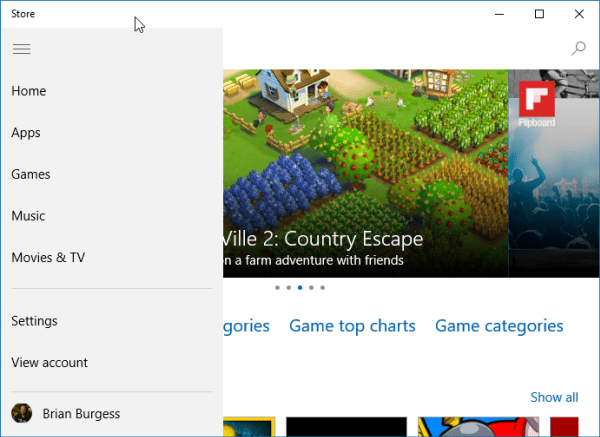
Actuellement, les barres de titre dans Windows 10 sont blanches - plutôt fades
Dans cette version actuelle, nous allons à Paramètres> Personnalisation> Couleurs. Désactivez ensuite le Choisissez automatiquement une couleur d'accentuation pour mon arrière-plan option. Cela fera apparaître une palette de couleurs d'accent que vous pouvez choisir. Lorsque vous sélectionnez une couleur, vous obtenez un aperçu, comme illustré ci-dessous.
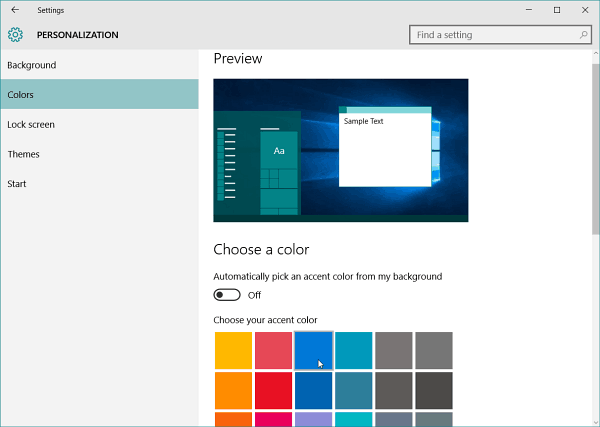
Mais pour vraiment le mettre à l'épreuve, vous voudrez le vérifier dans le système d'exploitation. Lancez quelques fenêtres et voyez à quoi les choses ressemblent. Par exemple, j'ai changé la couleur en une couleur aqua-verte, et voici à quoi ressemble la barre de titre sur le Windows Store.
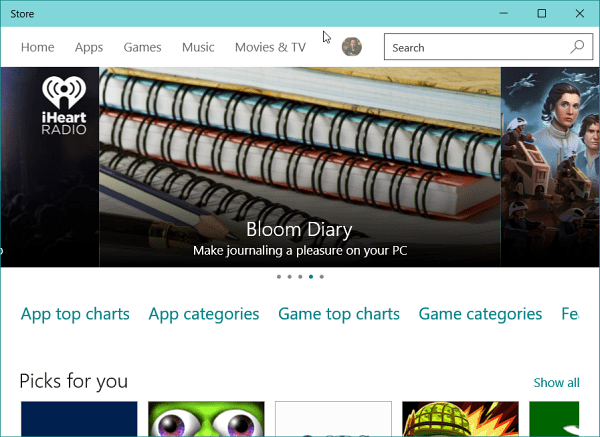
Les barres de titre de vos fenêtres ouvertes peuvent sembler moins fades, comme cet exemple du magasin Windows
Dans les paramètres, vous pouvez faire apparaître la couleur que vous choisissez dans Démarrer, la barre des tâches et le centre d'action, ainsi que les rendre transparents. Ces deux options sont activées par défaut.
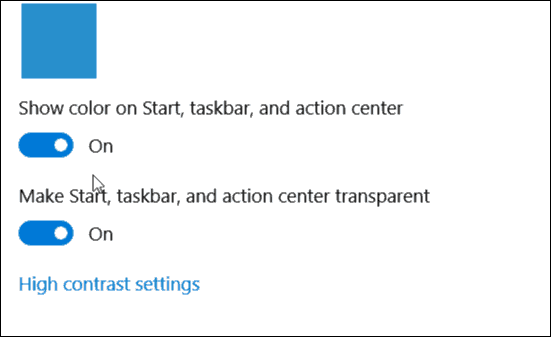
Dans cet exemple, je suis allé avec un vert plus foncé et voici à quoi ressemble le menu Démarrer.
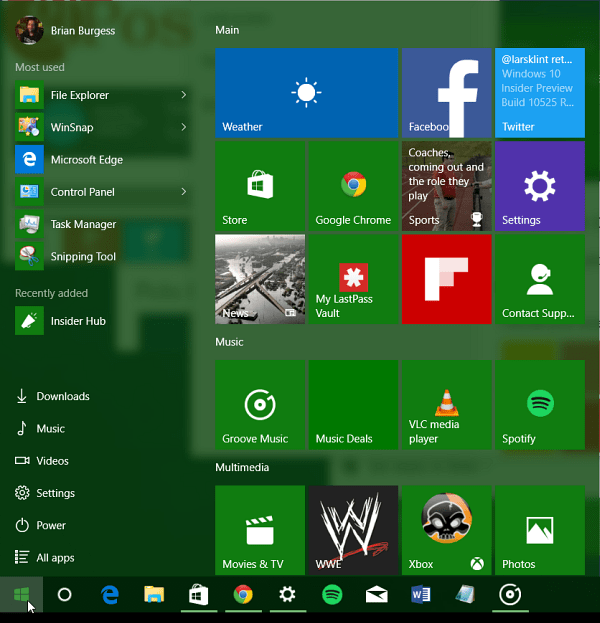
Et voici un exemple de bureau complet avec une couleur verte sélectionnée.
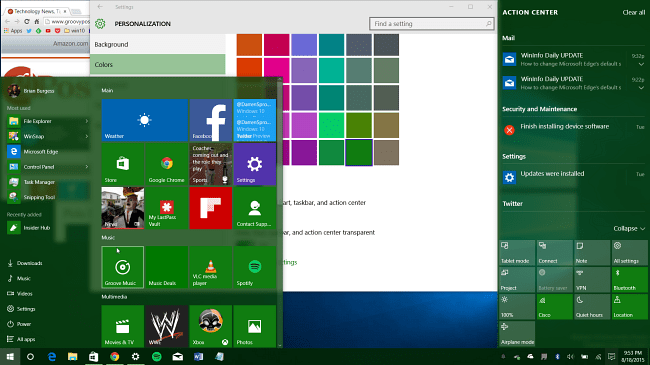
Encore une fois, gardez à l'esprit qu'il s'agit de la première version des nouvelles fonctionnalités de couleur, et qu'elle sera affinée et améliorée dans les nouvelles versions d'aperçu avant d'être publiée au grand public.
Aimez-vous ce que vous voyez jusqu'à présent? Faites-le nous savoir dans la section des commentaires ci-dessous, ou poursuivez la conversation dans le Forums Windows 10.
